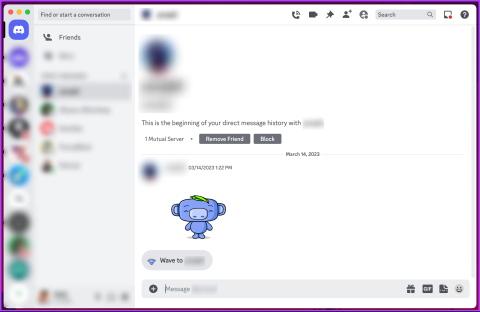¿Crees que debería haber una mejor manera de responder mensajes en Discord? Bueno, Discord ofrece una función conveniente llamada Reacciones que te permite hacerlo en un instante. Este artículo proporciona una guía completa sobre cómo reaccionar rápidamente a los mensajes en Discord.

Pero antes de profundizar en los detalles, tomemos un momento para abordar una pregunta importante: ¿Qué son exactamente las reacciones en Discord? Las reacciones te permiten interactuar con un mensaje agregando un emoji para transmitir tus sentimientos o pensamientos. En lugar de escribir una respuesta, puedes simplemente hacer clic en un emoji y dejar que hable por ti.
Una vez entendido esto, exploremos cómo aprovechar al máximo esta función.
Cómo reaccionar a los mensajes de Discord en el escritorio
Reaccionar a los mensajes de Discord en la aplicación de escritorio o en la web es sencillo. Los pasos son los mismos para la versión web y de aplicación. Siga los pasos a continuación.
Nota : También puedes reaccionar con emojis personalizados en Discord siempre que tengas permiso para Administrar Emoji, seas propietario del servidor o tengas Discord Nitro.
Paso 1 : Inicie Discord en su computadora Windows o Mac y navegue hasta el mensaje al que desea reaccionar.
Nota : Este puede ser un mensaje directo de sus amigos y familiares o en uno de sus servidores participantes.

Paso 2 : una vez que encuentre el mensaje al que desea reaccionar, coloque el cursor en la esquina superior derecha del mensaje para encontrar la opción Agregar reacción (icono de emoji).
Nota : Alternativamente, puede hacer clic derecho en el mensaje y seleccionar Agregar reacción en el menú.

Paso 3 : selecciona el emoji preferido.
Nota : al igual que cualquier otra plataforma de redes sociales, Discord ofrece una buena colección de emojis. En Servidores seleccionados (si el moderador lo permite), también puede reaccionar a los mensajes con pegatinas.

Además, si cambia de opinión y decide eliminar una reacción emoji, haga clic en la reacción emoji que agregó anteriormente. Esto lo eliminará.
Eso es todo. Has reaccionado a un mensaje de Discord con facilidad. Si se lo pregunta, puede agregar varias reacciones emoji al mismo mensaje siguiendo los pasos anteriores.
Lea también : Cómo cambiar la imagen de perfil de Discord en cualquier dispositivo
Cómo reaccionar a los mensajes de Discord en el móvil
Reaccionar a los mensajes en Discord es bastante simple y fácil de ejecutar. Los pasos son los mismos para dispositivos Android e iOS. Seguir a lo largo.
Paso 1 : abre la aplicación Discord en tu dispositivo Android o iOS y navega hasta el mensaje al que deseas reaccionar.

Paso 2 : Ahora, toque y mantenga presionado el mensaje para ver una hoja inferior con opciones de mensaje. En la parte superior de la hoja, verás los emojis más utilizados.

Si desea acceder a toda la colección de emojis, toque el ícono de selección de emoji (último emoji incoloro con un signo más). Ahora verás toda la colección de emojis, que puedes usar como quieras.
Al igual que el escritorio de Discord, puedes agregar más de una reacción emoji al mismo mensaje siguiendo los pasos mencionados anteriormente. Si cambias de opinión y quieres eliminar la reacción, todo lo que tienes que hacer es tocar la reacción emoji que agregaste.
Cómo ver quién reaccionó a un mensaje de discordia
Puedes ver fácilmente quién reaccionó a un mensaje de Discord y qué emoji usaron para reaccionar. Recuerda que solo puedes ver reacciones en mensajes a los que puedas acceder dentro del mismo Servidor o conversación de mensajes directos. Si no tiene los permisos necesarios, no podrá ver la lista de usuarios ni ver las reacciones. Dicho esto, comencemos a ejecutar los pasos para el escritorio de Discord.
En el escritorio
Paso 1 : abre Discord en tu computadora Windows o Mac y navega hasta el mensaje que deseas verificar.
Nota : Alternativamente, puedes usar la web de Discord para ver quién reaccionó a tus mensajes de Discord.

Paso 2 : Ahora, todo lo que necesitas hacer es hacer clic derecho en cualquier reacción.
Nota : si no desea conocer los detalles, simplemente puede pasar el cursor sobre la reacción; Discord muestra el nombre de las tres primeras personas.

Paso 3 : en el menú desplegable, seleccione Ver reacciones.

Aparece una ventana modal con un recuento de reacciones detallado y el nombre de la persona que reaccionó con un emoji específico. Además, puedes seleccionar diferentes emoticonos para ver quién los usó para reaccionar a tu mensaje.
Si no puede acceder a una computadora de escritorio y desea ver la reacción en un dispositivo móvil, continúe leyendo.
En la aplicación móvil Discord
Paso 1 : inicia la aplicación Discord y ve al mensaje cuyas reacciones deseas verificar.

Paso 2 : Ahora, mantén presionada cualquier reacción y espera un segundo. Aparecerá una hoja inferior donde podrás encontrar las personas que reaccionaron al mensaje.

Esto le permite ver quién reaccionó a su mensaje o al del servidor. Sin embargo, a veces no podrás reaccionar a un mensaje de Discord. Si tiene este problema, continúe leyendo.
Lea también : ¿Qué sucede cuando eliminas a un amigo en Discord?
¿Por qué no puedo reaccionar a los mensajes de Discord?
Hay varias razones por las que no puedes reaccionar en Discord. Hemos explicado todas las razones posibles a continuación:
1. Las reacciones están deshabilitadas
En algunos casos, la configuración del servidor o del canal puede haber desactivado las reacciones. Esto significa que nadie, incluido usted, puede reaccionar a los mensajes en ese contexto. El propietario o los administradores del servidor pueden activar o desactivar reacciones para canales específicos o para todo el servidor.
2. No tienes permiso
Discord ofrece diferentes niveles de permisos a los usuarios según sus roles dentro de un servidor. Si no puedes reaccionar a los mensajes, es posible que tu rol no tenga los permisos necesarios para agregar reacciones. Los administradores del servidor pueden modificar estos permisos para diferentes roles, por lo que es posible que deba comunicarse con ellos para solicitar la capacidad de reaccionar.
3. Es posible que el usuario te haya bloqueado
Si estás intentando reaccionar al mensaje de un usuario específico y descubres que no puedes, es posible que el usuario te haya bloqueado. Cuando un usuario bloquea a otro usuario, restringe ciertas interacciones, incluidas las reacciones. Si sospecha que este puede ser el caso, lo mejor es comunicarse directamente con el usuario para abordar cualquier problema que pueda haber llevado al bloqueo.
4. Actualizar discordia
A veces, Discord puede experimentar fallas temporales o problemas de conectividad que pueden afectar la funcionalidad de las reacciones. Si no puede reaccionar a los mensajes, intente actualizar la aplicación Discord o la página web que está utilizando o reinicie Discord si está en la aplicación móvil. Esto puede ayudar a resolver cualquier problema temporal y restaurar la capacidad de reacción.
Recuerde, las razones específicas por las que no puede reaccionar a los mensajes de Discord pueden variar según la configuración del servidor o canal, sus permisos o las acciones individuales del usuario. Si el problema persiste, es mejor comunicarse con los administradores del servidor, los moderadores del canal o el soporte de Discord para obtener más ayuda.
Preguntas frecuentes sobre cómo reaccionar ante la discordia
1. ¿Cuántas personas pueden reaccionar a un mensaje en Discord?
Varias personas pueden reaccionar a un mensaje en Discord. No hay límite en la cantidad de reacciones que puede recibir un mensaje. Siempre que alguien tenga permiso para acceder al mensaje, podrá reaccionar ante él.
2. ¿Puedes reaccionar varias veces en Discord?
Sí, en Discord, los usuarios pueden reaccionar varias veces a un mensaje. Puedes reaccionar varias veces a un mensaje usando diferentes emojis. Si bien solo puedes agregar cada emoji una vez, puedes usar diferentes emojis.
3. ¿Cómo evitas que la gente reaccione en Discord?
Cualquiera que tenga acceso a un mensaje en Discord puede reaccionar de forma predeterminada. Si desea evitar que las personas reaccionen a un mensaje en particular, puede ajustar los permisos siempre que tenga una función administrativa o de moderador adecuada en el servidor.
4. ¿Recibes una notificación cuando alguien reacciona a tu mensaje?
Discord no envía notificaciones automáticamente cuando alguien reacciona a tu mensaje. Sin embargo, si el mensaje en sí es parte de una conversación en un servidor o un mensaje directo, es posible que recibas notificaciones de nuevos mensajes o menciones dentro de esa conversación. Las reacciones en sí no generan notificaciones separadas.
Reaccionar a esos mensajes
Saber cómo reaccionar a los mensajes en Discord puede ayudarte a expresarte, interactuar con los demás y agregar un toque de diversión a tus conversaciones. Entonces, continúa y comienza a reaccionar a los mensajes en Discord y deja que tus interacciones digitales cobren vida. Es posible que también desees leer cómo encontrar una ID de usuario de Discord .